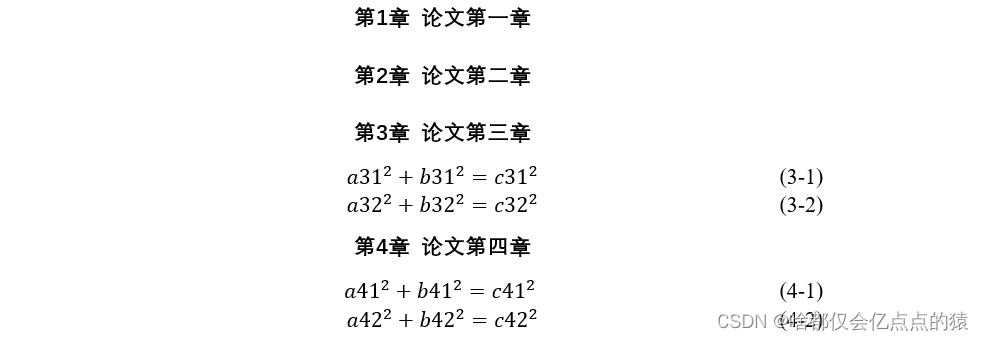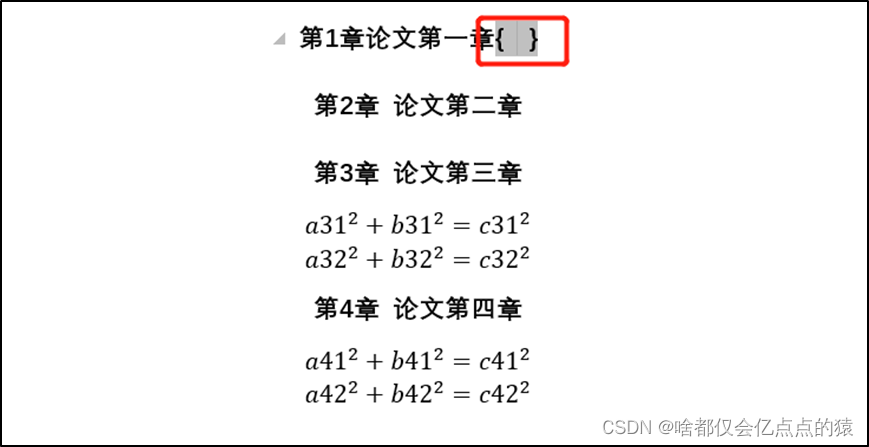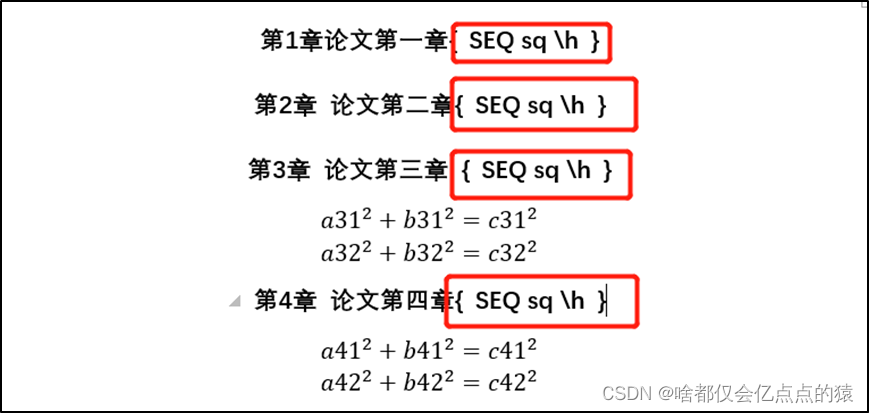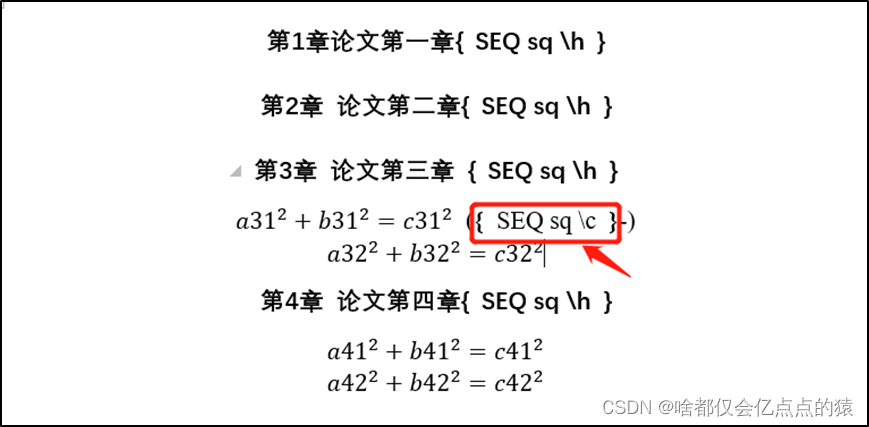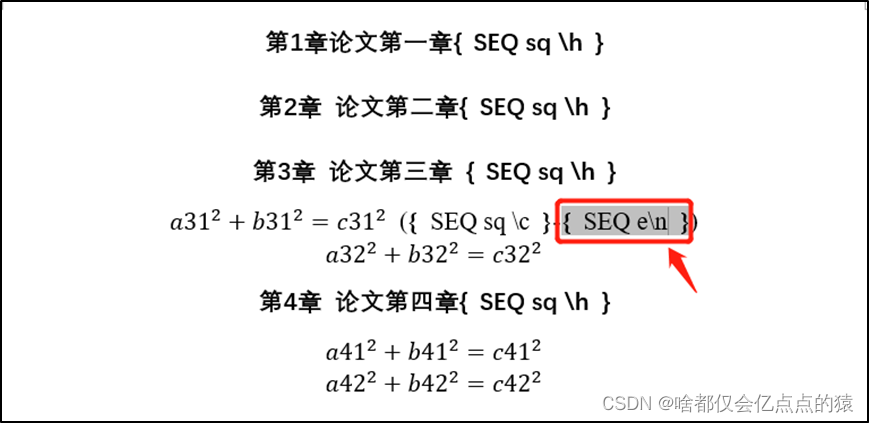| 论文排版(Word系列) | 您所在的位置:网站首页 › word中如何编辑 › 论文排版(Word系列) |
论文排版(Word系列)
|
目录 一、引言 1.1 问题描述 1.2 目的 二、实现方式 2.1 整体效果 2.2 域代码介绍 2.2.1 常见快捷键 2.2.1 域代码命令参数 2.3 实现步骤 一、引言 1.1 问题描述 在常规的论文写作过程中,对于论文各章节下的公式,往往规定采用 本文主要阐述利用Word域代码的方式,实现论文写作过程中,公式按章节进行自动编号的效果。 二、实现方式 2.1 整体效果以Word2019版本为例,最终的实现效果如下图1所示
图1 整体效果图 在给出具体的实现步骤之前,本文首先对域代码进行大体的介绍。 2.2 域代码介绍Word域代码可以减少论文排版过程中产生的工作量,其常常用于涉及自动编号需求的场景。 2.2.1 常见快捷键1. 插入域代码:Ctrl+F9 2. 显示或隐藏域代码:Fn+Alt+F9 3. 刷新域代码:Fn+F9 (其中,常见的组合方式是Ctrl+A+Fn+F9,即全局筛选后再刷新域代码) 2.2.1 域代码命令参数1. 同一个域内的序列号递增参数:\n eg. {SEQ list \n} 其中,list表示SEQ 的名称 2. 序列号固定参数:\c eg. {SEQ list \c} 3. 隐藏域结果: \h eg. {SEQ list \h} 2.3 实现步骤步骤一: 对于如图2所示的论文样式,按照如下顺序依次进行操作和设置。 首先,将鼠标光标置于第一章节标题末尾,即图2中红色光标处。在键盘中按住Ctrl+F9,插入一个域代码,并输入{SEQ sq \h }。 其次,在键盘中按住Alt+F9,以显示论文中的域代码视图。 然后,将{SEQ sq \h }复制到各章节标题末尾。 最后,隐藏域代码,最终结果如图5所示。 其中,在{SEQ sq \h }中,花括号{}是插入域代码自动携带的,无需手动输入。另,SEQ名称可以自定义,此处以sq为例。 步骤一的图示教程如下所示:
图2 将鼠标光标置于红色箭头处
图3 插入域代码
图4 各章节标题域代码设置
图5 最终隐藏域代码后的效果 步骤二:本文以第三章中出现的公式为例,对同一章节内的公式进行编号,详细步骤顺序如下: 首先,在首次出现的公式末尾,如图6红色箭头所示,输入一对圆括号 (),并加入分割符号。其中,分割符号依据具体论文要求自行设定,本文以"-"为例子进行演示。 其次,在分割符前端(图7中红色箭头处),插入第一个域代码并输入{SEQ sq \c }。注意:该插入的域代码SEQ名称需与章节末尾的域代码名称相同,用以表示编号前端是章节序列。 然后,在分隔符后端(图8中红色箭头处),插入第二个域代码并输入{SEQ e \n }。该域代码表示章节内的公式序号自动增加。 最后,隐藏域代码,并将其编号复制到该章节出现的所有公式中,并刷新域代码,最终效果如图9所示。
图6 输入编号的大体样式
图7 插入第一个域代码
图8 插入第二个域代码
图9 步骤二的最终效果 其中,在图9中,红色框内的(3-2)是直接复制(3-1)并刷新域代码实现的,即不再重现输入域代码公式,直接复制已有的编号即可。 步骤三:对其余章节的公式编号设置,仅需要对各章节的第一个公式中第二个插入域代码的名称进行更改即如图10所示,其余同步骤二所示。
图10 其余各章节更改位置 在图10中,第三章和第四章"-"后端的两个序列名称不同,一个为SEQ e;另一个为SEQ e2。若有多章内容则分别设置多个序列名称即可。 步骤四:对各章节公式,利用公式居中,编号右对齐调整,可以最终达到图1所示效果。 |
【本文地址】